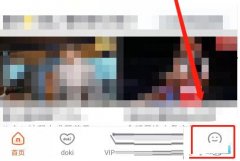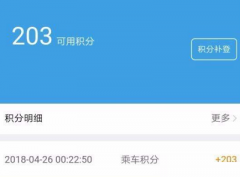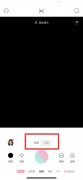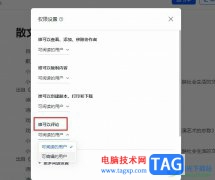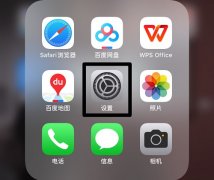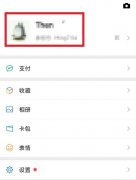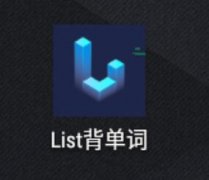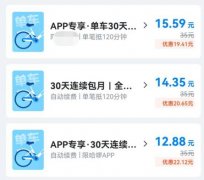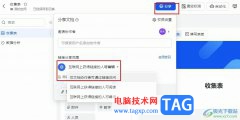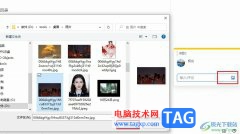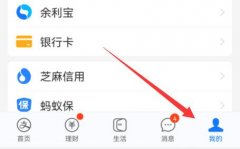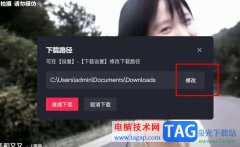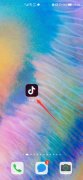飞书不仅是很多小伙伴的办公软件,还可以用来进行在线文档编辑。在飞书中,我们可以对在线表格文档进行编辑,还可以将文档分享给同事,同时进行编辑。当我们在协作状态下想要对表格数据进行筛选,又不想影响到共同协作的人时,我们可以选择点击打开筛选图标,然后在下拉列表中打开“筛选结果仅我可见”的开关按钮即可。有的小伙伴可能不清楚具体的操作方法,接下来小编就来和大家分享一下飞书设置筛选结果仅自己可见的方法。
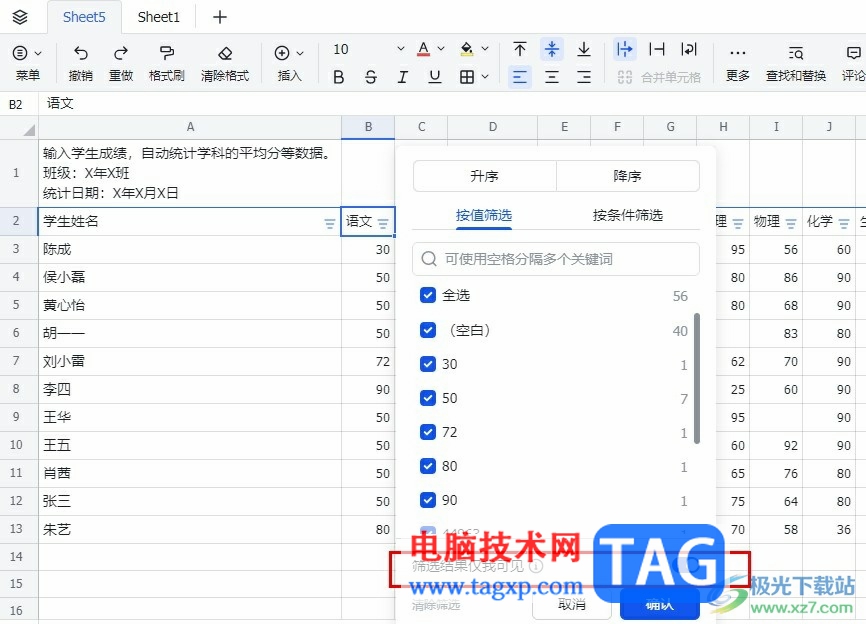
方法步骤
1、第一步,我们在电脑中点击打开飞书软件,然后在左侧列表中点击打开“云文档”选项
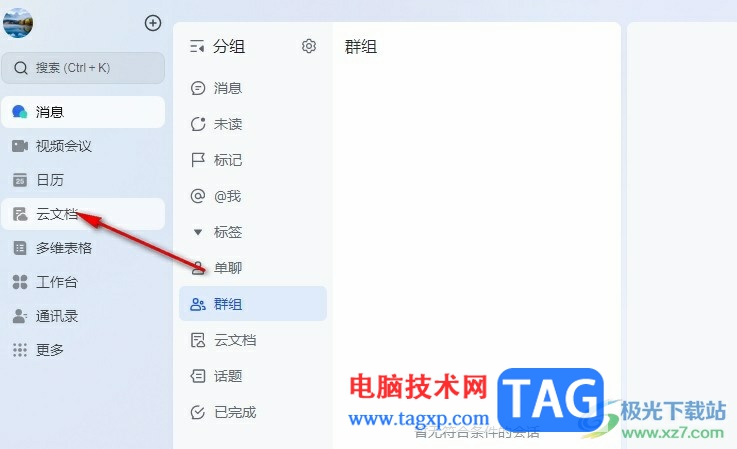
2、第二步,进入云文档页面之后,我们在该页面中点击打开一个需要编辑的表格文档
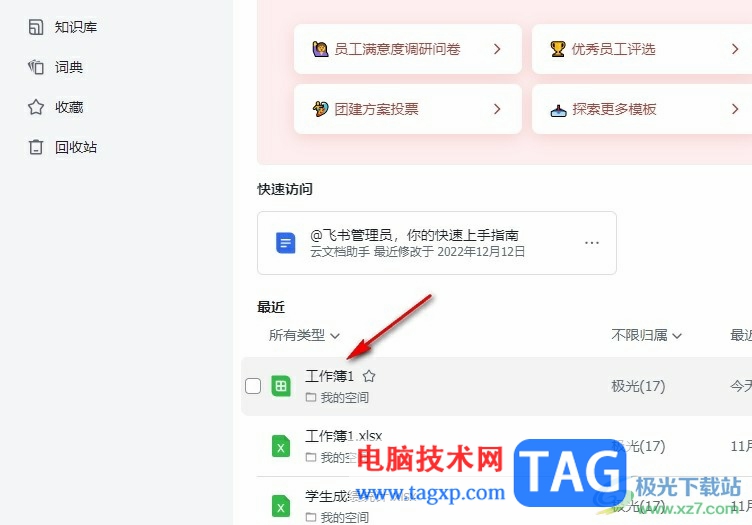
3、第三步,进入表格文档编辑页面之后,我们选中标题行,然后在工具栏中打开“更多”工具,再在子工具栏中点击“筛选”选项
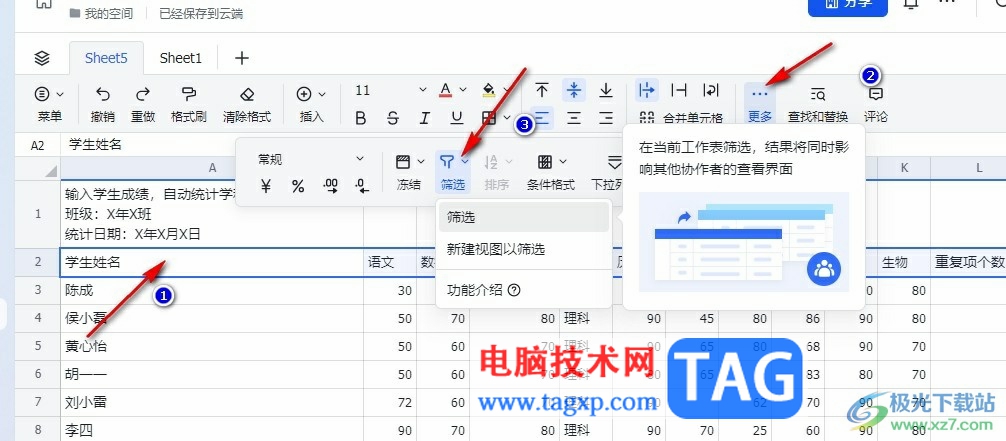
4、第四步,设置好筛选之后,我们在表格页面中点击打开筛选图标,然后在下拉列表中找到“筛选结果仅我可见”选项
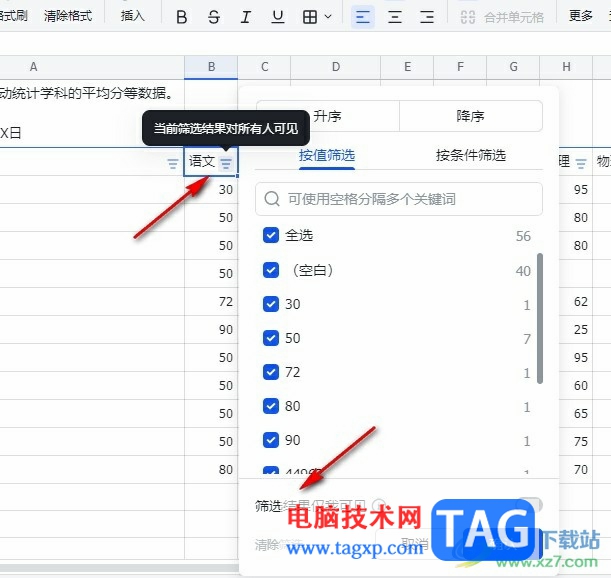
5、第五步,最后我们将“筛选结果仅我可见”的开关按钮点击打开,再点击“确认”选项即可
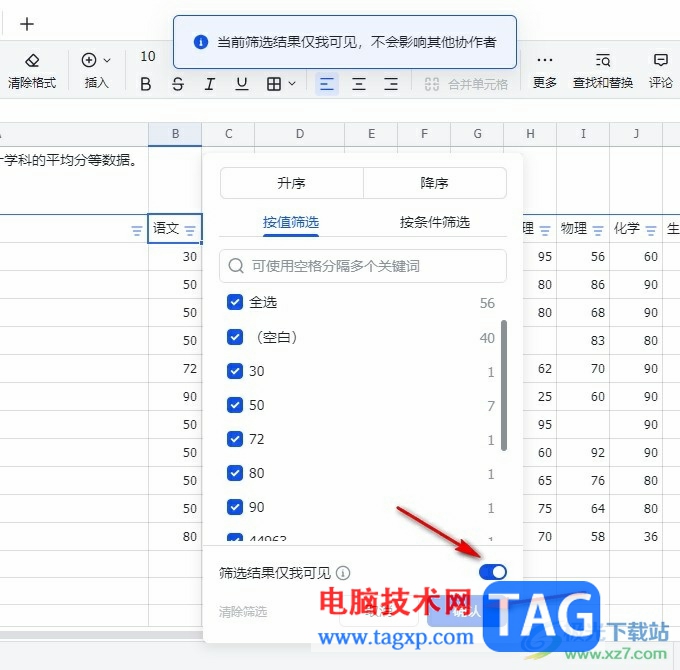
以上就是小编整理总结出的关于飞书设置筛选结果仅自己可见的方法,我们在飞书的表格文档编辑页面中先设置好筛选,然后点击打开筛选图标,接着在下拉列表中将“筛选结果仅我可见”的开关按钮点击打开即可,感兴趣的小伙伴快去试试吧。